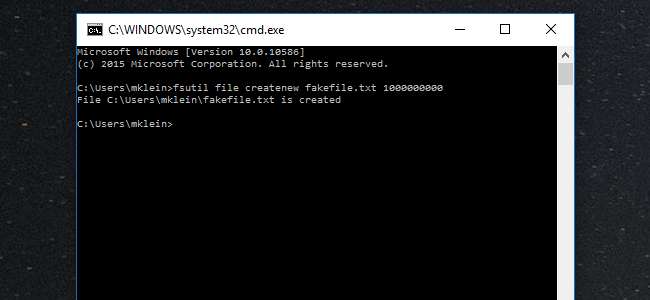
หากคุณต้องการดูว่าเครือข่ายของคุณเร็วแค่ไหนหรือทดสอบความเร็วระหว่างฮาร์ดไดรฟ์สองตัวคุณต้องมีไฟล์เพื่อทำ วันนี้เราจะมาบอกวิธีสร้างไฟล์ "จำลอง" เพื่อให้คุณทำการทดสอบดังกล่าวได้
ที่เกี่ยวข้อง: Wi-Fi เทียบกับอีเธอร์เน็ต: การเชื่อมต่อแบบมีสายดีกว่าแค่ไหน?
สมมติว่าคุณได้ติดตั้งไดรฟ์โซลิดสเตทใหม่ที่รวดเร็วในคอมพิวเตอร์ของคุณและต้องการดูว่าไดรฟ์นั้นเร็วแค่ไหน หรือในที่สุดคุณอาจอัปเกรดการตั้งค่าทั้งหมดเป็น อีเธอร์เน็ตกิกะบิต หรือ AC ไร้สาย และคุณต้องการทราบว่ามันทำงานได้ดีเพียงใด บางทีคุณอาจต้องการ เปรียบเทียบทั้งสอง .
ความเร็ว "ตามทฤษฎี" บนกล่องไม่ได้บอกคุณจริงๆว่าบางสิ่งบางอย่างมีประสิทธิภาพอย่างไรในบ้านของคุณคุณจะต้องทดสอบความเร็วในการถ่ายโอนข้อมูลเหล่านั้นด้วยตัวเอง ในการดำเนินการนี้คุณจะต้องมีไฟล์หรือไฟล์ที่มีขนาดเท่ากัน โชคดีที่คุณสามารถสร้างไฟล์จำลองขนาดใดก็ได้ใน Windows เพื่อตอบสนองวัตถุประสงค์นี้โดยไม่ต้องใช้ซอฟต์แวร์เพิ่มเติม
วิธีสร้างไฟล์ Dummy บน Windows
สิ่งที่คุณต้องมีคือเปิดบรรทัดคำสั่งและพิมพ์คำสั่งด่วนสองสามคำสั่ง ใช้งานได้กับ Windows ทุกรุ่นด้วย กดคีย์ผสม“ Windows + R” เพื่อเปิดหน้าต่าง Run จากนั้นพิมพ์“ cmd” กด OK
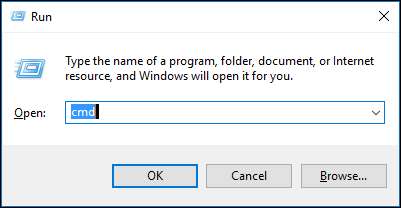
เมื่อเปิดพรอมต์คำสั่งคุณสามารถเริ่มสร้างไฟล์ดัมมี่ในเนื้อหาที่คุณต้องการได้ ในการดำเนินการนี้เราจะใช้ Fsutil.exe ซึ่งเป็นเครื่องมือระบบไฟล์ในตัวที่ช่วยให้คุณดำเนินการระบบไฟล์จากบรรทัดคำสั่ง
นี่คือไวยากรณ์ที่เราต้องการใช้ในการสร้างไฟล์ดัมมี่:
ไฟล์ fsutil สร้างความยาวของชื่อไฟล์ใหม่
ความยาวของไฟล์จะต้องมีหน่วยเป็นไบต์ดังนั้นหากคุณไม่แน่ใจว่าจะแปลงไฟล์ขนาดใหญ่เป็นไบต์อย่างไรคุณต้องป้อนค่าต่อไปนี้เพื่อให้ได้ขนาดที่คุณต้องการ:
1 MB = 1048576 ไบต์
100 MB = 104857600 ไบต์
1 GB = 1073741824 ไบต์
10 GB = 10737418240 ไบต์
100 GB = 107374182400 ไบต์
1 TB = 1099511627776 ไบต์
ดังนั้นนี่คือสิ่งที่เราจะใช้ในไวยากรณ์ของเราในการสร้างไฟล์ดัมมี่ขนาด 1 กิกะไบต์:
ไฟล์ fsutil createnew fakefile.txt 1073741824
เพียงแค่ป้อนหรือคัดลอกและวางข้อความนั้นในบรรทัดคำสั่งของคุณแล้วกด "Enter" จากนั้นไฟล์จำลองของคุณจะถูกสร้างขึ้น
เมื่อเราสร้างไฟล์ดัมมี่ใหม่ (ป้อนค่าไบต์ที่แท้จริง 1 กิกะไบต์) เราสามารถคลิกขวาและเลือก "คุณสมบัติ" เพื่อดูขนาดของไฟล์ซึ่งเท่ากับ 1 GB
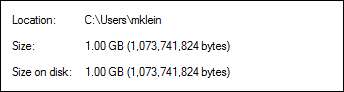
แน่นอนว่าคุณอาจจำขนาดไบต์ที่แน่นอนของหนึ่งกิกะบิตหรือเทราไบต์ไม่ได้ แต่ถ้าคุณต้องการจริงๆคุณสามารถอ้างถึงบทความนี้ได้!
ตอนนี้คุณสามารถสร้างไฟล์ดัมมี่ทุกขนาดบนพีซี Windows ของคุณได้อย่างง่ายดายโดยไม่ต้องค้นหาไฟล์ขนาดโดยประมาณในคอมพิวเตอร์ของคุณอีกต่อไป ด้วยการกดปุ่มเพียงไม่กี่ครั้งคุณจะสามารถสร้างสิ่งที่คุณต้องการและรับคำตอบที่ต้องการได้
ทดสอบสิ่งต่างๆ
เมื่อคุณสร้างไฟล์ดัมมี่แล้วคุณสามารถใช้เพื่อทดสอบความเร็วในการถ่ายโอนสำหรับอะไรก็ได้ตั้งแต่แฟลชไดรฟ์ USB ธรรมดาไปจนถึงเครือข่ายภายในบ้านใหม่
การทดสอบความเร็วในการถ่ายโอนด้วยไฟล์ดัมมี่นั้นง่ายอย่างที่คิด ตัวอย่างเช่นสมมติว่าเราต้องการทดสอบว่าต้องใช้เวลานานแค่ไหนในการเขียนไฟล์ 10 กิกะไบต์ไปยังแฟลชไดรฟ์ผ่าน USB 2 เทียบกับ USB 3 ในการทำสิ่งนี้สิ่งที่เราต้องการจริงๆคือแฟลชไดรฟ์คอมพิวเตอร์ที่มี USB ทั้งสองประเภท พอร์ตและนาฬิกาจับเวลา
เราจะใช้ไฟล์ 10GB เนื่องจากเรามีแนวโน้มที่จะเห็นความแตกต่างของเวลาในการโอนไฟล์ที่มีขนาดใหญ่กว่าไฟล์ที่มีขนาดเล็กกว่า ด้วยไฟล์ขนาดเล็กความแตกต่างจะน้อยลงอย่างเห็นได้ชัด
ก่อนอื่นให้เสียบแฟลชไดรฟ์เข้ากับพอร์ต USB 2 (เป็นสีดำในขณะที่พอร์ต USB 3 เป็นสีฟ้า) จากนั้นวางไฟล์ลงในไดรฟ์และเริ่มนาฬิกาจับเวลาตามที่คุณทำ
ดังที่คุณเห็นจากภาพหน้าจอต่อไปนี้ความแตกต่างในการคัดลอกไฟล์ 10 GB ไปยังแฟลชไดรฟ์ผ่านการเชื่อมต่อ USB 2 เทียบกับการเชื่อมต่อ USB 3 นั้นค่อนข้างสำคัญ ทางด้านซ้ายคือ USB 2 เท่าและทางด้านขวาคือ USB 3 การถ่ายโอน USB 3 นั้นเร็วกว่า USB 2 สองนาทีเต็ม

คุณสามารถทำซ้ำการทดสอบนี้สำหรับการโอนประเภทใดก็ได้ที่คุณต้องการ อย่าลังเลที่จะทดสอบว่าใช้เวลานานแค่ไหนในการย้ายไฟล์จากคอมพิวเตอร์เครื่องหนึ่งในเครือข่ายของคุณไปยังอีกเครื่องหนึ่งไปยังไดรฟ์ระบบคลาวด์หรือเปรียบเทียบความเร็วระหว่างอุปกรณ์ต่างๆเช่นระยะเวลาในการโอนไฟล์ไปยังไดรฟ์หนึ่งเทียบกับอีกเครื่องหนึ่ง
ไม่มีการ จำกัด สิ่งที่คุณสามารถทดสอบและเวลาดังนั้นหากคุณสงสัยเกี่ยวกับประสิทธิภาพของอุปกรณ์ต่างๆการเชื่อมต่ออินเทอร์เน็ตหรือการถ่ายโอนเครือข่ายให้สร้างไฟล์จำลองและไม่ต้องสงสัยอีกต่อไป







